win10服务主机本地系统网络受限占用磁盘高怎么解决
来源:xitongzhushou.com
时间:2024-12-01 15:50:52 343浏览 收藏
有志者,事竟成!如果你在学习文章,那么本文《win10服务主机本地系统网络受限占用磁盘高怎么解决 》,就很适合你!文章讲解的知识点主要包括,若是你对本文感兴趣,或者是想搞懂其中某个知识点,就请你继续往下看吧~
我们在用 win10 电脑时,有时候会发现服务主机本地系统网络受限,占用磁盘很高。那怎么办呢?其实很简单,我们只需要打开计算机管理页面,找到服务和应用程序选项,然后进行设置就行了。下面,我就来详细地教大家如何解决这个问题。
win10服务主机本地系统网络受限占用磁盘高怎么解决?
1、在设备中打开“计算机管理”页面。
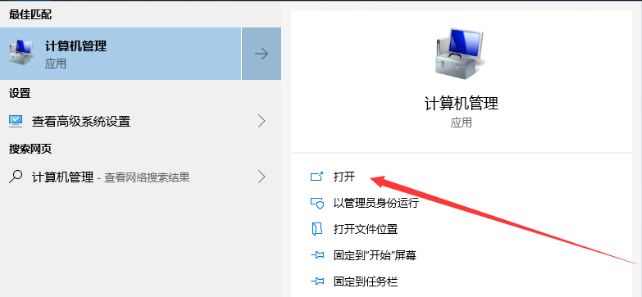
2、展开“服务和应用程序”、“服务” ,找到名为“Connected User Experiences and Telemetry”的服务。
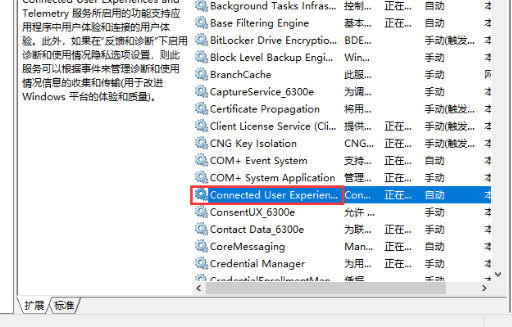
3、右键该服务,点击“属性”。
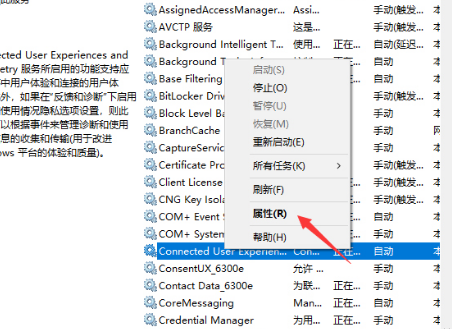
4、最后,将该服务“禁用”即可。
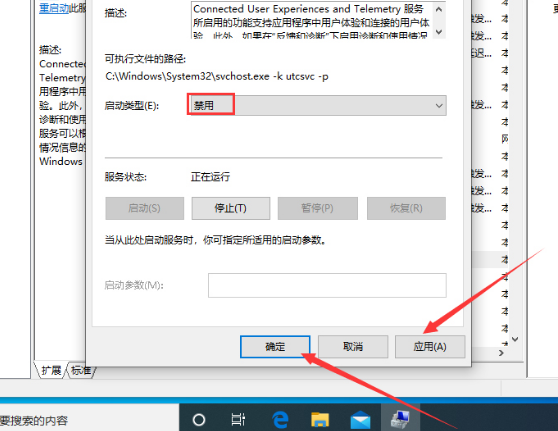
今天关于《win10服务主机本地系统网络受限占用磁盘高怎么解决 》的内容就介绍到这里了,是不是学起来一目了然!想要了解更多关于的内容请关注golang学习网公众号!
声明:本文转载于:xitongzhushou.com 如有侵犯,请联系study_golang@163.com删除
相关阅读
更多>
-
501 收藏
-
501 收藏
-
501 收藏
-
501 收藏
-
501 收藏
最新阅读
更多>
-
174 收藏
-
468 收藏
-
315 收藏
-
480 收藏
-
332 收藏
-
112 收藏
-
128 收藏
-
395 收藏
-
183 收藏
-
249 收藏
-
348 收藏
-
296 收藏
课程推荐
更多>
-

- 前端进阶之JavaScript设计模式
- 设计模式是开发人员在软件开发过程中面临一般问题时的解决方案,代表了最佳的实践。本课程的主打内容包括JS常见设计模式以及具体应用场景,打造一站式知识长龙服务,适合有JS基础的同学学习。
- 立即学习 543次学习
-

- GO语言核心编程课程
- 本课程采用真实案例,全面具体可落地,从理论到实践,一步一步将GO核心编程技术、编程思想、底层实现融会贯通,使学习者贴近时代脉搏,做IT互联网时代的弄潮儿。
- 立即学习 516次学习
-

- 简单聊聊mysql8与网络通信
- 如有问题加微信:Le-studyg;在课程中,我们将首先介绍MySQL8的新特性,包括性能优化、安全增强、新数据类型等,帮助学生快速熟悉MySQL8的最新功能。接着,我们将深入解析MySQL的网络通信机制,包括协议、连接管理、数据传输等,让
- 立即学习 500次学习
-

- JavaScript正则表达式基础与实战
- 在任何一门编程语言中,正则表达式,都是一项重要的知识,它提供了高效的字符串匹配与捕获机制,可以极大的简化程序设计。
- 立即学习 487次学习
-

- 从零制作响应式网站—Grid布局
- 本系列教程将展示从零制作一个假想的网络科技公司官网,分为导航,轮播,关于我们,成功案例,服务流程,团队介绍,数据部分,公司动态,底部信息等内容区块。网站整体采用CSSGrid布局,支持响应式,有流畅过渡和展现动画。
- 立即学习 485次学习
